Periksa cache aplikasi yang rusak atau gangguan sementara
- Untuk memperbaikinya Kesalahan Pemutaran Umum di Peacock, reboot perangkat, hapus cache, dan instal ulang aplikasi.
- Kesalahan ini tidak ditemui pada semua program, tetapi hanya beberapa saja.
- Baca panduan ini untuk mengetahui solusi langkah demi langkah untuk masalah ini!
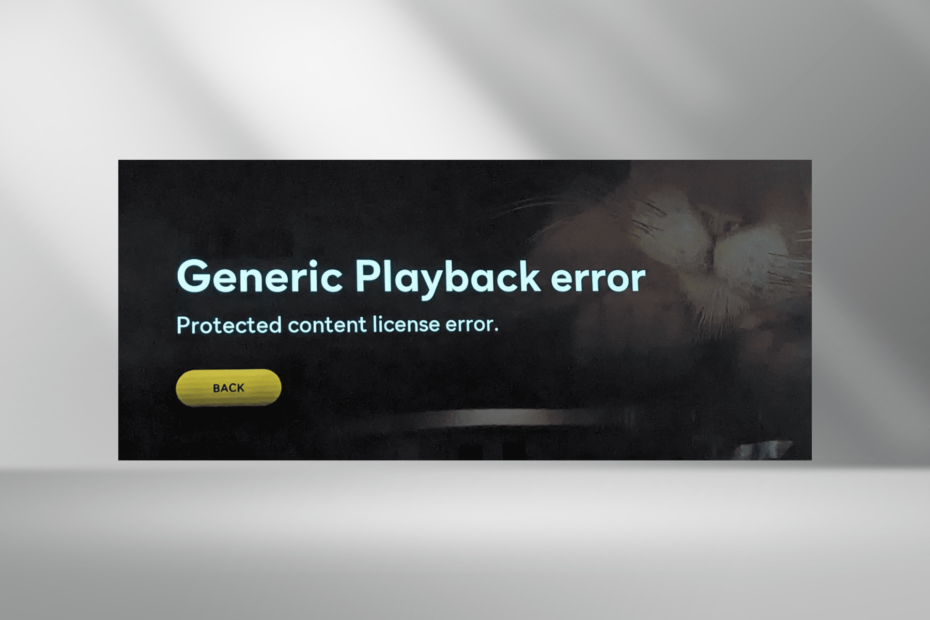
Saat kami menemukan masalah dengan layanan streaming, ada beberapa informasi berharga yang diberikan untuk membantu memecahkan masalah, namun tidak demikian halnya dengan layanan streaming. Kesalahan Pemutaran Umum dengan Merak.
Pesan di Peacock berbunyi, Kesalahan Pemutaran Umum Kesalahan lisensi konten yang dilindungi, dan ini terlihat di seluruh perangkat, termasuk ponsel cerdas, aplikasi PC, situs web, Amazon Firestick, dan Roku TV.
Apa artinya? Kesalahan Pemutaran Umum maksudnya pada Peacock?
Meskipun tidak ada pembaruan resmi, Kesalahan Pemutaran Umum menunjukkan masalah pada pemutaran video yang disebabkan oleh masalah teknis, cache aplikasi atau browser yang rusak, masalah jaringan, atau kesalahan khusus pada konten streaming. Sebab, dalam banyak kasus, acara lain diputar dengan baik.
Bagaimana kami menguji, meninjau, dan menilai?
Kami telah bekerja selama 6 bulan terakhir untuk membangun sistem peninjauan baru tentang cara kami memproduksi konten. Dengan menggunakannya, kami kemudian menyempurnakan sebagian besar artikel kami untuk memberikan pengalaman langsung yang sebenarnya tentang panduan yang kami buat.
Untuk lebih jelasnya anda dapat membaca cara kami menguji, meninjau, dan menilai di WindowsReport.
Bagaimana cara memperbaiki kesalahan Pemutaran Generik di Peacock?
Sebelum kita mulai dengan solusi yang sedikit rumit, lakukan solusi cepat berikut:
- Coba lagi dalam beberapa jam, atau tonton program lain. Terkadang, beralih ke program lain dan kembali ke program yang terpengaruh berhasil.
- Gunakan Peacock TV situs web resmi atau aplikasi mandiri di PC atau perangkat seluler.
- Putuskan sambungan perangkat streaming tambahan dari akun Peacock TV Anda. Periksa juga koneksi Internet atau beralih ke jaringan lain.
- Bagaimana cara memperbaiki kesalahan Pemutaran Generik di Peacock?
- 1. Mulai ulang perangkat
- 2. Hapus cache aplikasi
- 3. Instal ulang aplikasi Peacock
- 4. Reset perangkat ke default pabrik
- 5. Hubungi dukungan
- Mengapa Peacock mengatakan saya streaming di terlalu banyak perangkat?
Langkah-langkah yang tercantum di sini adalah untuk Amazon Firestick, tetapi idenya tetap sama. Jika Anda menghadapi masalah pada perangkat lain, terapkan tindakan serupa.
1. Mulai ulang perangkat
- Buka TV Anda Pengaturan, dan pergi ke TV Api saya.
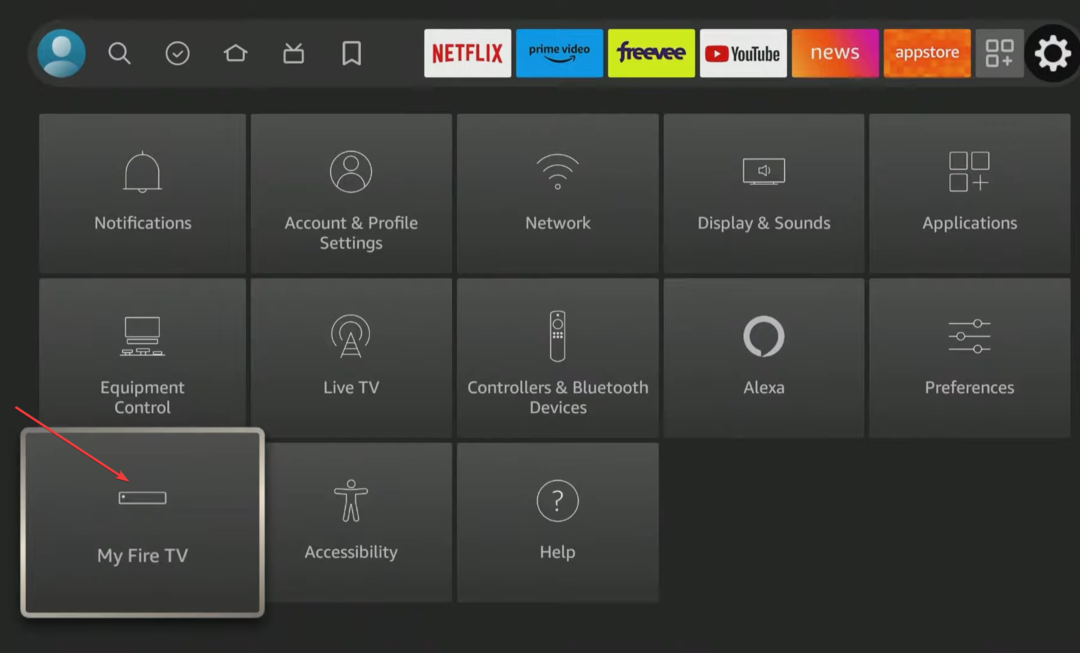
- Gulir ke bawah dan pilih Mengulang kembali.
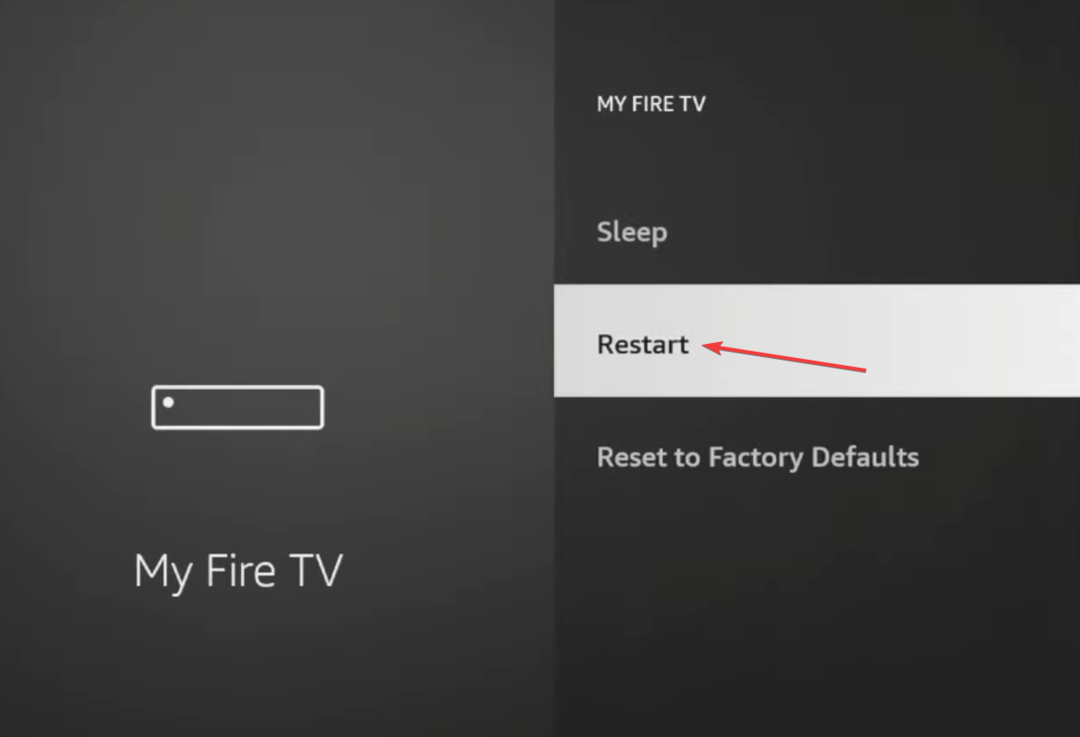
- Sekali lagi, pilih Mengulang kembali di prompt konfirmasi.
- Luncurkan kembali TV Merak, dan periksa perbaikannya.
2. Hapus cache aplikasi
- Buka perangkat Pengaturan, lalu menuju ke Aplikasi.
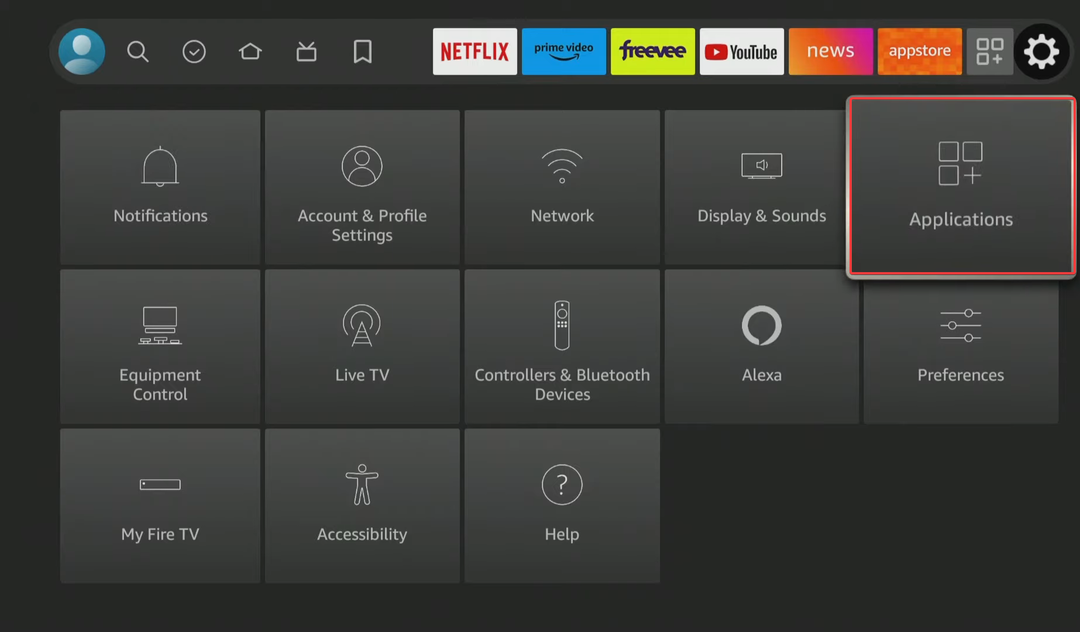
- Sekarang, pergilah ke Kelola Aplikasi yang Terinstal.
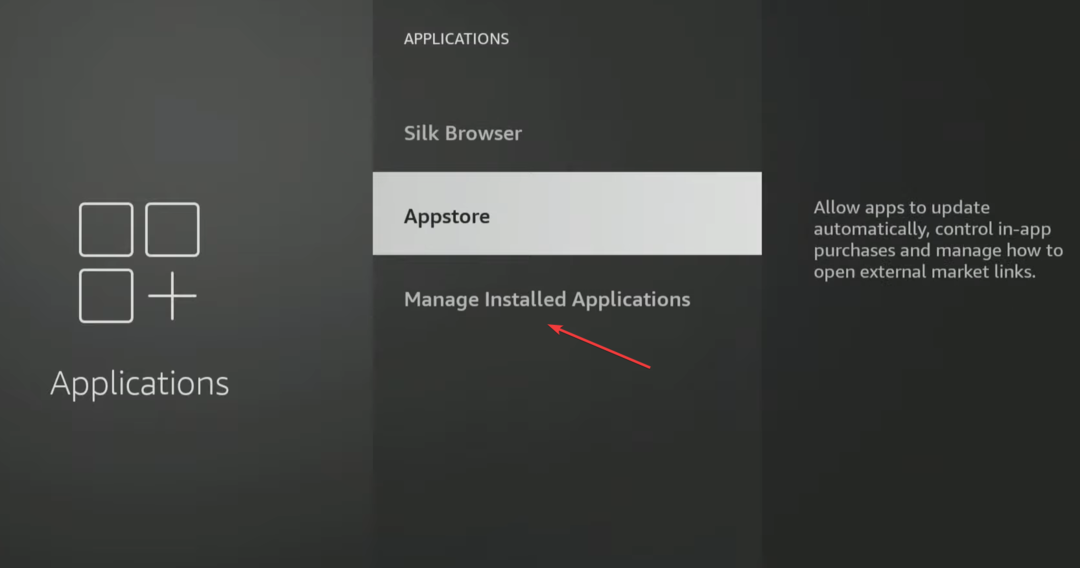
- Pilih TV Merak dari daftar.
- Memilih Hapus data Dan Hapus cache untuk menghapus file cache yang rusak.
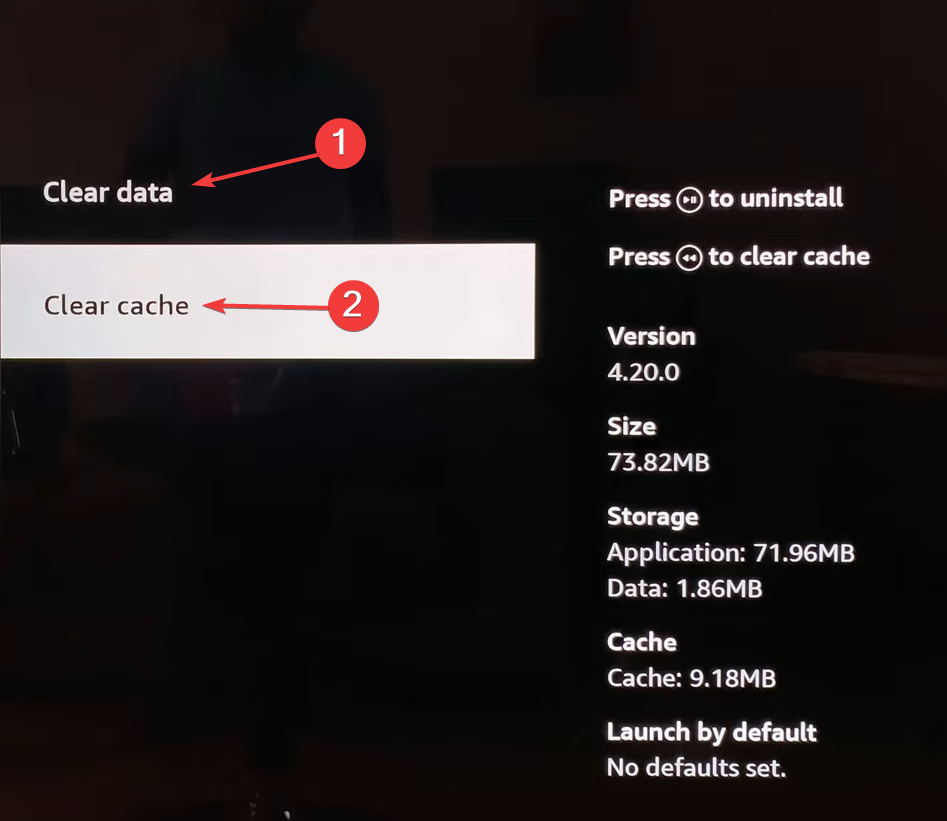
- Setelah selesai, periksa perbaikannya.
Jika Anda melihat acara di situs web resmi, hapus data penelusuran saja. Juga, ini membantu ketika Peacock terus melakukan buffering.
3. Instal ulang aplikasi Peacock
- Pergi ke Pengaturan di perangkat Anda, lalu pilih Aplikasi.
- Memilih Kelola Aplikasi yang Terinstal.
- Pilih TV Merak aplikasi dari daftar.
- Sekarang, pilih Copot pemasangan dan pilih respons yang sesuai jika muncul pesan konfirmasi.
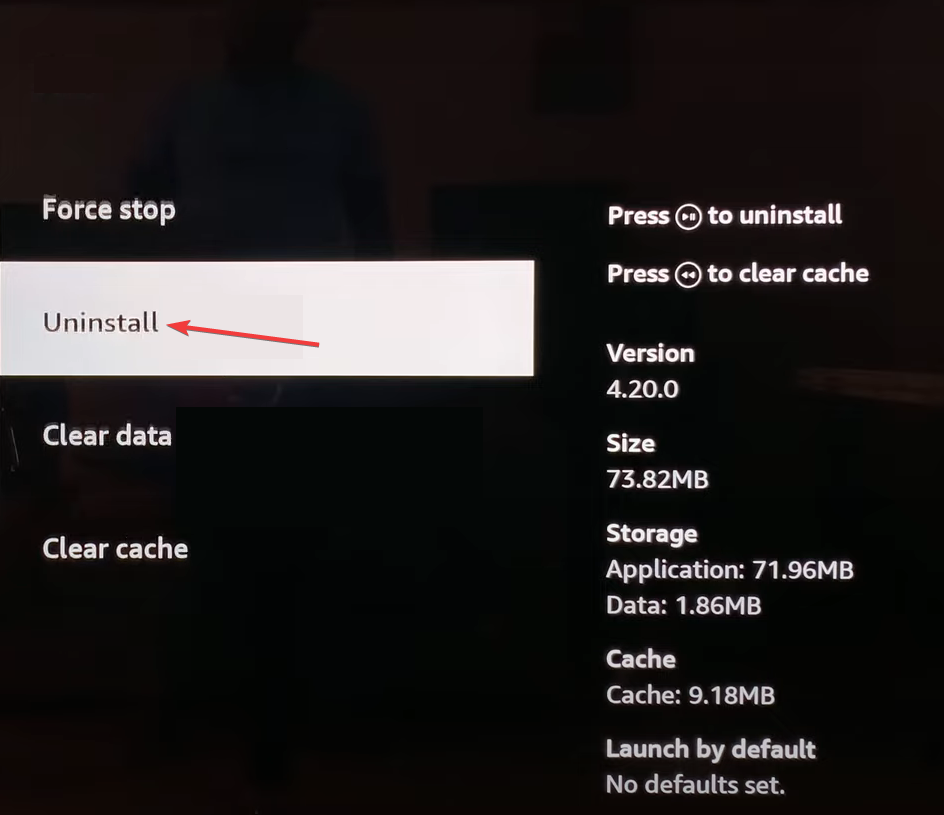
- Terakhir, reboot perangkat streaming lalu instal TV Merak seperti yang kamu lakukan sebelumnya.
- Perbaiki: Semua Server FortiGuard Gagal Merespon
- Dipecahkan: Terjadi Kesalahan Selama Inisialisasi VM
4. Reset perangkat ke default pabrik
- Buka Pengaturan di Firestick Anda, dan buka TV Api saya.
- Gulir ke bawah ke bawah dan pilih Reset ke Default Pabrik.
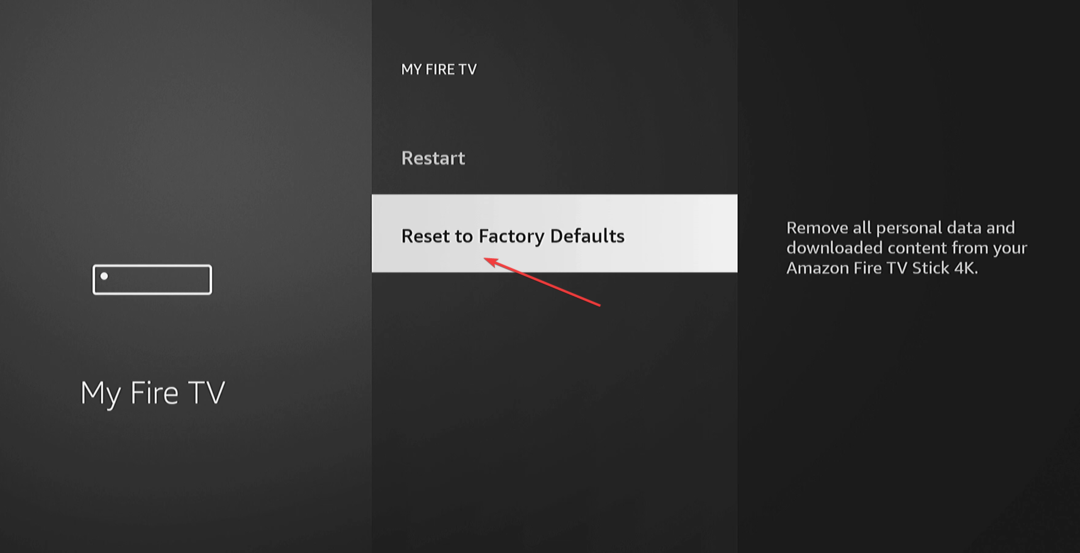
- Terakhir, pilih Mengatur ulang di prompt konfirmasi.
- Setelah selesai, siapkan perangkat, tunggu hingga pembaruan diunduh, instal ulang Peacock TV, dan sekarang perangkat akan mulai berfungsi.
Penyetelan ulang perangkat efektif mengatasi masalah streaming dan juga berfungsi untuk Peacock Pemutaran Umumkesalahan di Roku TV.
Jika tidak ada yang berhasil, hubungi Dukungan merak. Mereka memiliki obrolan langsung yang tersedia untuk menjawab pertanyaan pengguna.
Mereka akan mengajukan serangkaian pertanyaan untuk mengidentifikasi jenis perangkat dan penyebab utamanya, lalu berbagi beberapa solusi. Meskipun sebagian besar bersifat umum, layanan pelanggan selalu memiliki solusi khusus perangkat, mengingat tingginya jumlah pertanyaan yang mereka terima.
Mengapa Peacock mengatakan saya streaming di terlalu banyak perangkat?
Meskipun Anda dapat mengatur Peacock TV di beberapa perangkat, layanan ini hanya mengizinkan 3 streaming secara bersamaan. Jadi, jika Anda memiliki lebih banyak hal yang terjadi, mintalah orang lain untuk menghentikan sesi tersebut, lalu segarkan sesi Anda, dan itu akan berfungsi dengan baik.
Kesimpulannya, burung Merak Pemutaran Umum kesalahan biasanya muncul karena masalah di pihak pengguna dan jarang ada hubungannya dengan penghentian layanan. Namun Anda tetap harus memeriksa apakah ada gangguan layanan Detektor bawah.
Selain itu, bahkan pengguna yang berbasis di wilayah yang tidak didukung dapat dengan mudah menghapusnya Peacock Belum didukung di wilayah Anda kesalahan dan nikmati streaming yang lancar. Dan kapan Peacock tidak akan menerima pembayaran, gunakan VPN!
Untuk pertanyaan apa pun atau untuk membagikan perbaikan mana yang berhasil untuk Anda, berikan komentar di bawah.

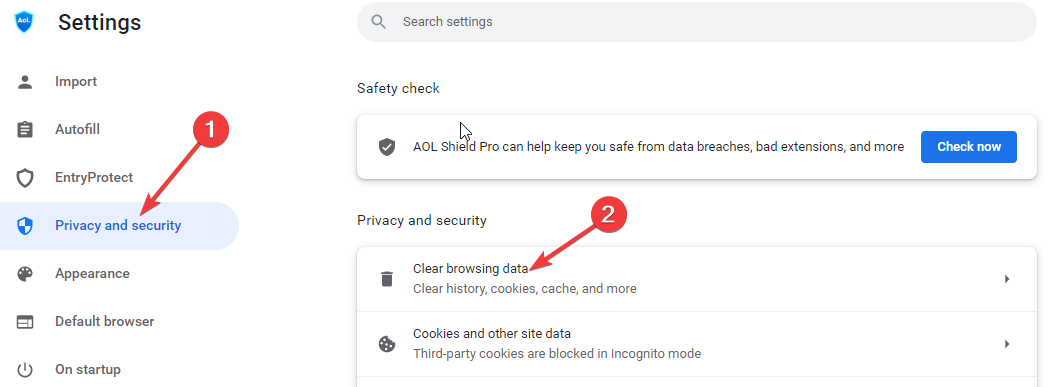
![Streaming Video HDR Tidak Didukung [Perbaikan Windows 11]](/f/b4d48f36d0746ec01231d24da79f8487.png?width=300&height=460)